Menu POI w AutoMapie dla systemu iOS jest istotną częścią programu, ponieważ umożliwia konfigurowanie zachowania punktów użyteczności publicznej (POI) według własnych preferencji. W tym menu można włączać i wyłączać wyświetlanie na mapie wybranych kategorii POI, czy też ostrzegania o nich podczas nawigowania. Możliwe jest również skonfigurowanie parametrów ostrzegania dla wybranych kategorii punktów użyteczności publicznej.
Możliwość konfigurowania kategorii użytecznych punktów jest dostępna po kliknięciu przycisku POI ![]() , który znajduje się na dolnej belce. Domyślnie zostanie włączone menu POI, które przedstawione jest na poniższej ilustracji.
, który znajduje się na dolnej belce. Domyślnie zostanie włączone menu POI, które przedstawione jest na poniższej ilustracji.

W nagłówku tego okna znajduje się przycisk Mapa, który umożliwia wyjście z tego menu do poziomu mapy. Poniżej dostępne są dwie opcje:
- Wyświetlanie
- Ostrzeganie
Pierwsza z nich umożliwia włączenie lub wyłączenie wyświetlania punktów użyteczności publicznej na mapie. Natomiast druga umożliwia włączenie lub wyłączenie ostrzegania o POI podczas nawigowania. Gdy klikniemy Wyświetlanie, to zostanie wyświetlona lista kategorii, które można wybrać do wyświetlania, a dodatkowo skala, od jakiej to wyświetlanie będzie działało. Opcja Menu POI została dokładnie opisana we wpisie Menu Wyświetlanie w AutoMapie dla systemu iOS. Jeśli klikniemy Ostrzeganie, to podobnie, jak w przypadku opcji Wyświetlanie, zostanie wyświetlona lista kategorii, ale tu można wybrać kategorie, o których program ma informować. Opcja Ostrzeganie szczegółowo została opisana we wpisie Menu Ostrzeganie w AutoMapie dla systemu iOS.
Pod opcjami Wyświetlanie i Ostrzeganie znajduje się opcja Wszystkie. W tym oknie kategorie można wyszukiwać, wpisując nazwę w wyszukiwarce lub ręcznie przeglądając listę kategorii. Poprzez wyszukiwarkę szukane są kategorie, które dostępne są w wybranej kategorii. W związku z tym, gdy bezpośrednio jesteśmy w opcji Wszystkie, to wyszukiwane są nazwy z całego drzewa kategorii. Natomiast, gdy wejdziemy do konkretnej kategorii, która zawiera podkategorie, to wyszukiwane są nazwy z dostępnych kategorii.
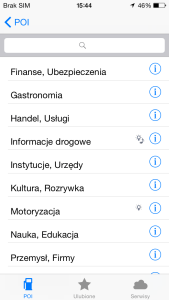
Przycisk i ![]() , który może znajdować się przy kategorii, oznacza, że ta kategoria zawiera podkategorie, więc po kliknięciu nazwy zostanie wyświetlona lista podkategorii, a sama kategoria wyświetli się na górze listy. Jej pole będzie wypełnione innym kolorem i będzie zawierała ikonę strzałki w lewo
, który może znajdować się przy kategorii, oznacza, że ta kategoria zawiera podkategorie, więc po kliknięciu nazwy zostanie wyświetlona lista podkategorii, a sama kategoria wyświetli się na górze listy. Jej pole będzie wypełnione innym kolorem i będzie zawierała ikonę strzałki w lewo ![]() . Po kliknięciu tej pozycji będziemy mogli wejść poziom wyżej, czyli do kategorii nadrzędnej.
. Po kliknięciu tej pozycji będziemy mogli wejść poziom wyżej, czyli do kategorii nadrzędnej.
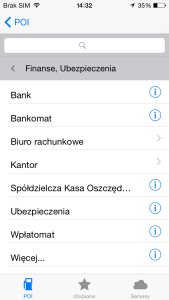
W przypadku, gdy na liście kategorii klikniemy przycisk i ![]() , to przejdziemy do ustawień tej kategorii. Natomiast, gdy kategoria nie zawiera podkategorii, to obok nazwy będzie ikona ze strzałką w prawo
, to przejdziemy do ustawień tej kategorii. Natomiast, gdy kategoria nie zawiera podkategorii, to obok nazwy będzie ikona ze strzałką w prawo ![]() . Po kliknięciu tej pozycji przejdziemy do ustawień kategorii, które szczegółowo opisane są we wpisie Ustawienie kategorii w AutoMapie dla systemu iOS.
. Po kliknięciu tej pozycji przejdziemy do ustawień kategorii, które szczegółowo opisane są we wpisie Ustawienie kategorii w AutoMapie dla systemu iOS.
W menu POI, pod opcją Wszystkie, znajduje się lista zawierająca główne kategorie. Jest ona opisana jako OZNACZONE JAKO GŁÓWNE. Domyślnie na tej liście znajdują się takie kategorie, jak:
- Bankomat
- Restauracja
- Niebezpieczne miejsce
- Radar, Kontrola
- Stacja paliw
Oczywiście tę listę można skonfigurować według własnych potrzeb. Kategorie można oznaczyć jako główne przy pomocy opcji Ustawienie kategorii, gdzie należy włączyć opcję Główna kategoria. W podobny sposób można wyłączyć niechciane kategorie.
Kategorie, które dostępne są liście oznaczonych jako główne oraz te, które znajdują się po wybraniu opcji Wszystkie, mogą zawierać ikony żarówki ![]() i/ lub nutki
i/ lub nutki ![]() . Ikona żarówki oznacza, że dla danej kategorii włączone jest wyświetlanie na mapie. Natomiast ikona nutki oznacza, że dla tej kategorii włączone jest ostrzeganie. Jest to wygodne, ponieważ nie musimy wchodzić do ustawień kategorii, aby zobaczyć, że jest ona włączona do wyświetlania lub ostrzegania.
. Ikona żarówki oznacza, że dla danej kategorii włączone jest wyświetlanie na mapie. Natomiast ikona nutki oznacza, że dla tej kategorii włączone jest ostrzeganie. Jest to wygodne, ponieważ nie musimy wchodzić do ustawień kategorii, aby zobaczyć, że jest ona włączona do wyświetlania lub ostrzegania.
